Jack Wallen memandu Anda melalui proses penerapan aplikasi full-stack dari template menggunakan GUI Portainer berbasis web.
Jika Anda menggunakan Portainer sebagai pengelola container Docker Anda, ada fitur keren lainnya yang dapat ditemukan yang membuatnya sangat mudah untuk menerapkan aplikasi tumpukan penuh dari template. Dalam hitungan detik, Anda dapat menerapkan aplikasi tumpukan penuh, seperti WordPress, dan bahkan membuat tumpukan baru berdasarkan template.
Saat ini, hanya ada sembilan templat yang tersedia (Cluster Redis, Agen Portainer, OpenFaaS, IronFunctions, CockroachDB, WordPress, Agen Microsoft OMS, Agen Docker Sematext, dan agen Datadog), tetapi saya kira akan ada lebih banyak lagi yang akan datang. Tentu saja, Anda selalu dapat membuat template aplikasi full-stack Anda sendiri (lebih lanjut tentang ini dalam sedikit), tetapi bahkan dengan keterbatasan ini, fitur ini adalah cara yang bagus untuk tidak hanya menyebarkan aplikasi full-stack tetapi untuk mempelajari bagaimana full-stack. tumpukan aplikasi disatukan di Portaener.
Saya ingin memandu Anda melalui proses penerapan aplikasi full-stack dari Template Portainer.
Yang Anda perlukan
Satu-satunya hal yang Anda perlukan untuk membuat ini berfungsi adalah menjalankan instance Portainer. Dengan platform yang siap digunakan, saatnya untuk menerapkan.
Cara mengakses Template Aplikasi
Masuk ke Portainer dan Anda akan melihat bagian Template Aplikasi di navigasi kiri (Gambar A ).
Gambar A
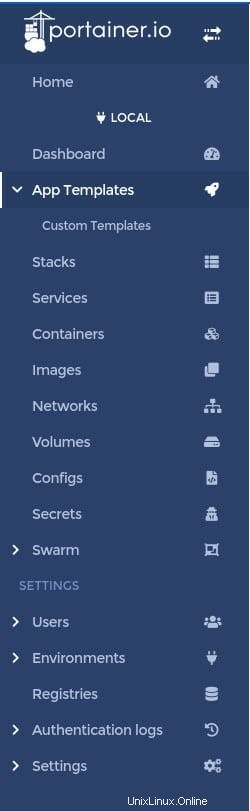
Klik Template Aplikasi dan, setelah template diunduh, mereka akan muncul sebagai daftar (Gambar B ).
Gambar B
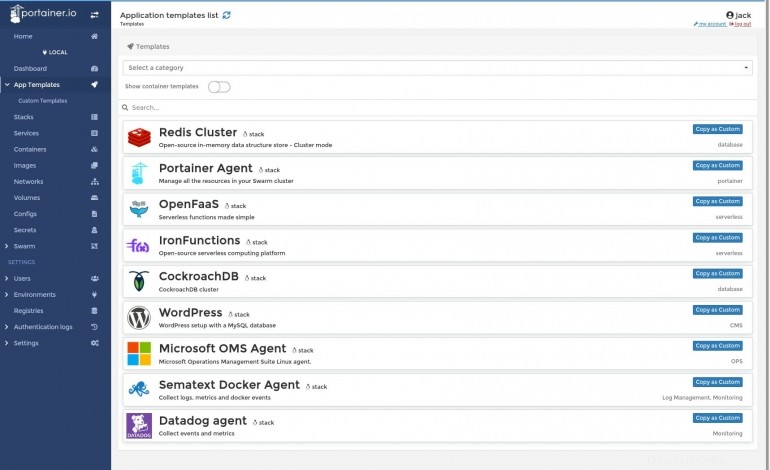
Pada titik ini, Anda memiliki dua opsi. Yang pertama cukup klik WordPress, isi beberapa informasi dasar (seperti nama), tambahkan password database (Gambar C ), tetapkan kontrol akses, dan klik Deploy the stack.
Gambar C
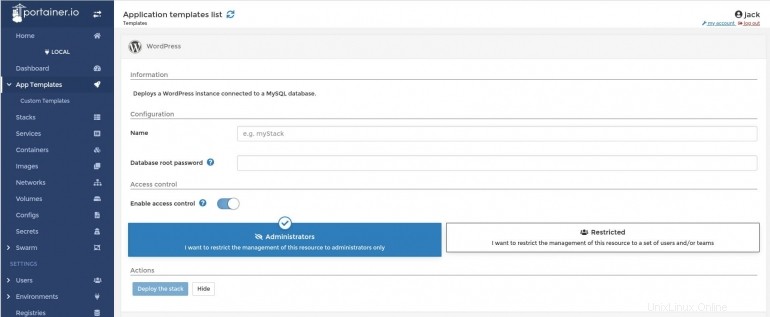
Itu metode dasarnya. Jika Anda benar-benar ingin mempelajari bagaimana aplikasi tumpukan penuh disatukan, taruhan terbaik Anda adalah kembali ke jendela Template Aplikasi dan klik Salin sebagai Kustom. Melakukannya akan membuka salinan template yang sebenarnya sehingga Anda dapat memodifikasi bagian mana pun dari tumpukan agar sesuai dengan kebutuhan Anda.
Saat bekerja dengan tumpukan dengan cara ini, Anda akan memiliki akses ke lebih banyak detail untuk dikonfigurasi dan editor web bawaan yang memungkinkan Anda untuk memodifikasi manifes tumpukan (Gambar D ).
Gambar D
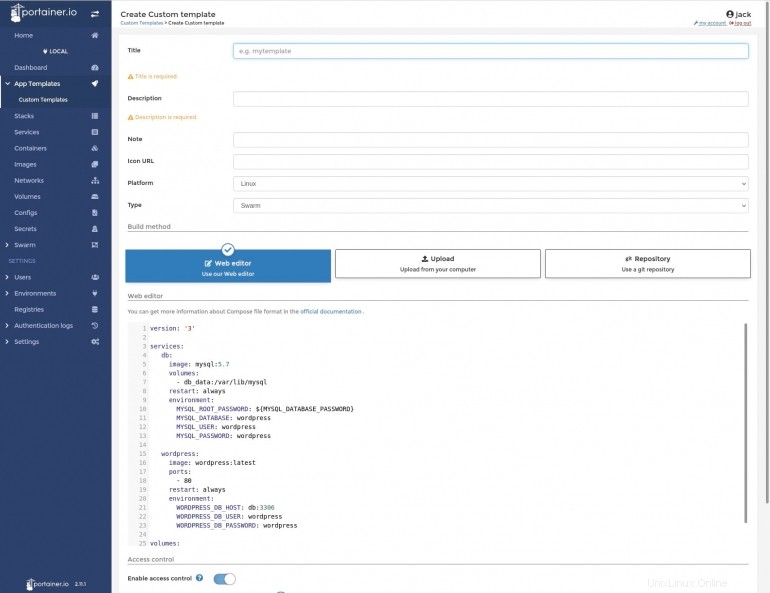
Dengan metode ini, Anda dapat mengubah variabel lingkungan, menambahkan layanan baru ke tumpukan, mengonfigurasi port, dan lainnya. Setelah mengedit template, klik Buat template khusus dan template baru tersebut akan dicantumkan di Template Aplikasi | Template Kustom. Anda kemudian dapat mengklik template dan kemudian klik Deploy the Stack (Gambar E ) untuk menerapkan aplikasi dari template.
Gambar E
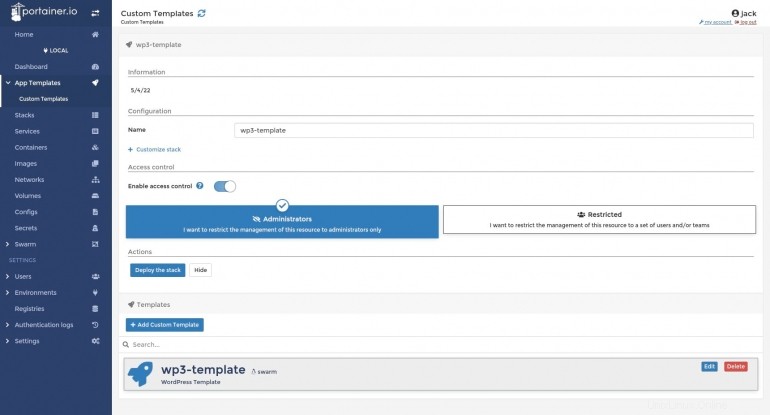
Membuat template khusus dari awal
Anda juga dapat membuat template khusus dari awal. Untuk melakukannya, buka Template Aplikasi | Templat Kustom, lalu klik Tambahkan Templat Kustom. Di jendela yang dihasilkan (Gambar F ), beri judul template baru (harus huruf kecil semua) dan deskripsi.
Gambar F
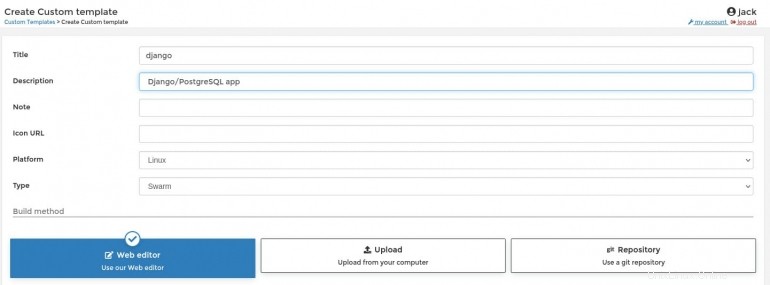
Dengan detail yang dibuat, Anda harus menggunakan Editor Web (Gambar G –dan tulis file komposisi Docker Anda), unggah file komposisi Docker dari penyimpanan lokal atau ambil file komposisi Docker dari repositori Git.
Gambar G
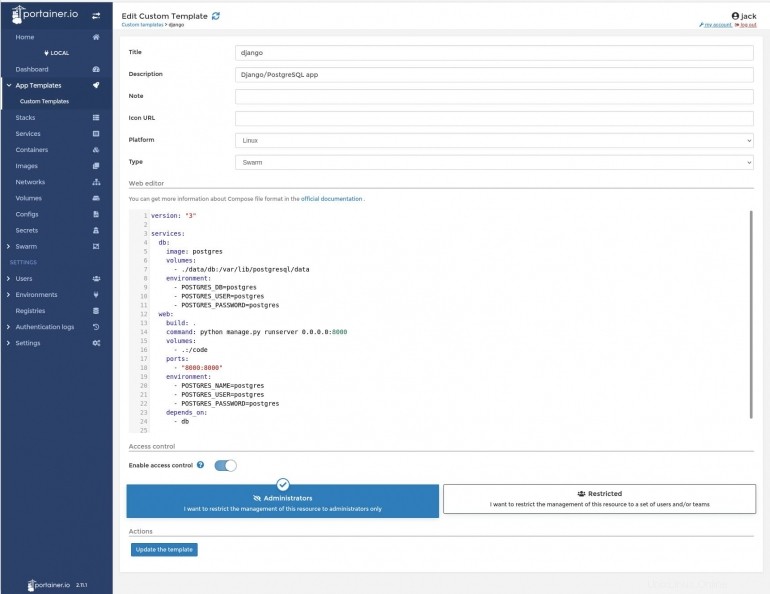
Setelah Anda menyelesaikan template, gulir ke bawah dan klik Create Custom Template untuk menyimpan pekerjaan Anda. Template baru akan muncul di bagian Custom Templates, tempat Anda dapat membukanya dan kemudian menerapkannya.
Dan hanya itu yang bisa digunakan untuk menggunakan Template Aplikasi di Portainer. Ini adalah cara yang bagus untuk mempercepat pembuatan aplikasi tumpukan penuh dan menerapkan/mengelolanya dengan salah satu GUI Docker terbaik di pasar.
Berlangganan ke Tech TechRepublic Cara Membuat Teknologi Bekerja di YouTube untuk semua saran teknologi terbaru untuk profesional bisnis dari Jack Wallen.
Tautan sumber